Chrome浏览器加载网页出现500错误怎么修复
发布时间:2025-05-17
来源:Chrome官网
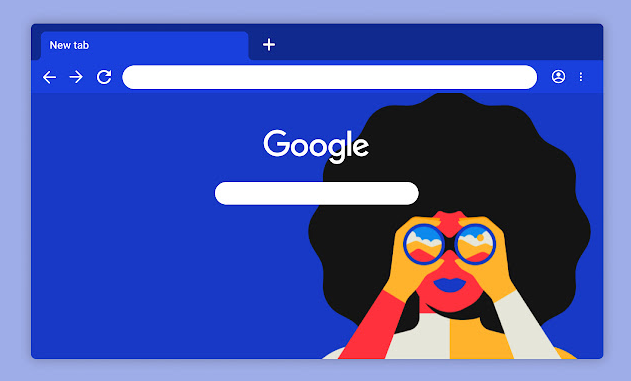
1. 刷新页面与检查网络
- 尝试按`F5`或点击刷新按钮,重复操作2-3次,排除临时性服务器响应问题。
- 检查网络连接是否正常(如Wi-Fi信号强度、网线是否插好),可尝试访问其他网站(如`https://www.google.com`)验证网络状态。若其他网站正常,则问题可能集中在目标服务器。
2. 清除浏览器缓存与Cookie
- 在Chrome设置→“隐私与安全”→“清除浏览数据”中,选择“高级”选项,勾选“缓存图像和文件”“Cookie及其他站点数据”,保留“密码”和“自动填充表单”,点击“清除数据”。此操作可解决因本地缓存损坏导致的服务器误判请求参数的问题。
3. 暂时禁用扩展程序
- 进入`chrome://extensions/`页面,关闭所有扩展(如广告拦截、脚本管理类插件),仅保留基础功能。部分扩展可能篡改请求头或注入异常代码(如修改User-Agent),导致服务器拒绝响应。完成测试后,可逐一启用扩展以定位冲突项。
4. 检查DNS配置
- 在Chrome设置→“系统”→“打开计算机的代理设置”中,检查DNS是否为自动获取(如运营商分配)或公共DNS(如`8.8.8.8`)。若怀疑DNS污染,可手动切换至另一公共DNS(如`1.1.1.1`),或在Chrome网络设置中启用“安全DNS”(HTTPS)选项。
5. 验证服务器端问题
- 若以上步骤无效,问题可能源于目标网站服务器。此时需联系网站管理员,提供错误详情(如URL、发生时间)。常见服务器端原因包括:代码漏洞(如PHP语法错误)、数据库连接失败、权限配置错误(如`.htaccess`规则冲突)等。
Chrome浏览器网页截图工具使用方法分享

分享Chrome浏览器网页截图工具的使用方法与技巧,提高截图效率,满足不同场景的截图需求。
谷歌浏览器加速网站资源请求与加载顺序

通过谷哥浏览器加速网站资源请求与加载顺序,减少资源加载的阻塞,优化网页加载性能,提高页面响应速度和用户体验。
Chrome浏览器网页打印功能异常的修复技巧

Chrome浏览器网页打印异常常因驱动、样式或插件干扰。本文总结修复技巧,保障页面输出完整准确。
Google浏览器插件不显示菜单栏按钮的修复方式
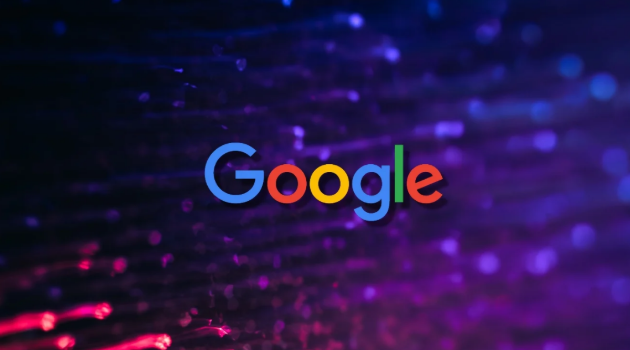
Google浏览器插件不显示菜单栏按钮的修复方式介绍排查步骤,快速恢复按钮正常显示。
Chrome浏览器下载是否支持多标签并行任务

说明Chrome浏览器是否支持多个标签页同时进行下载任务,介绍多任务下载管理技巧,提升下载效率。
Chrome浏览器网页内容查找快捷操作技巧解析

Chrome浏览器网页内容查找功能帮助快速定位信息,通过快捷操作技巧解析可提升搜索效率。经验提供实用方法,优化浏览体验。
